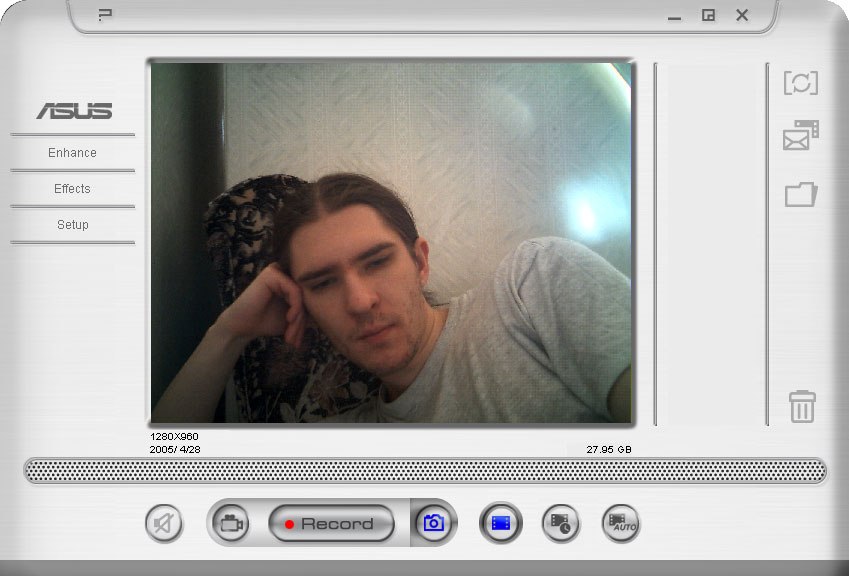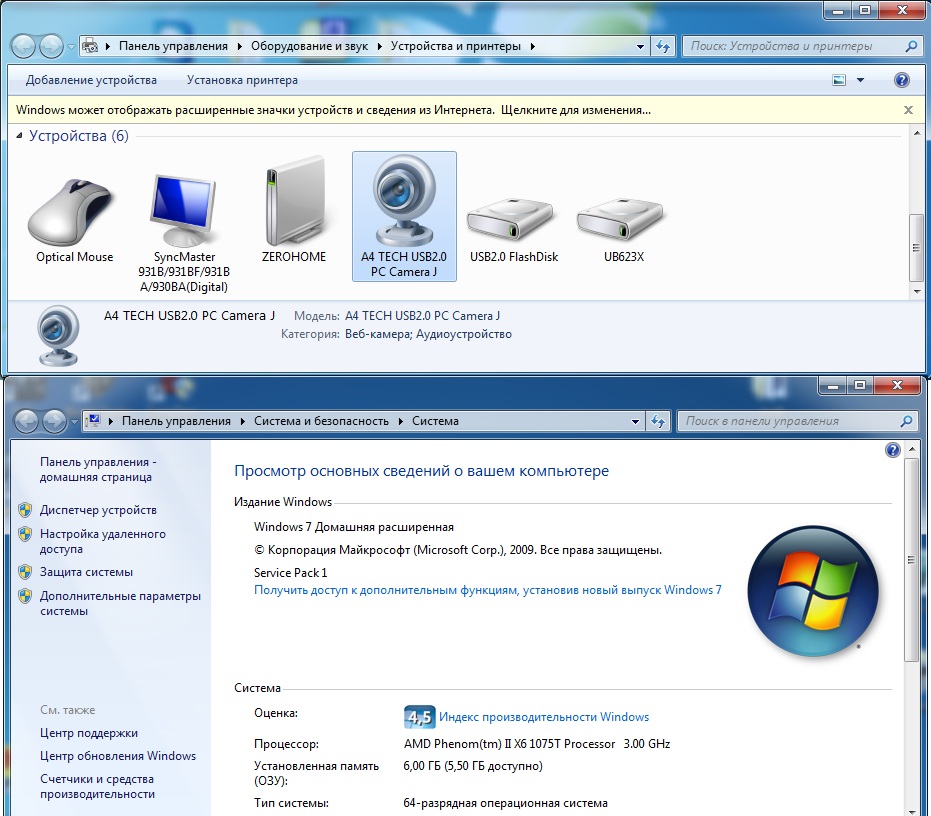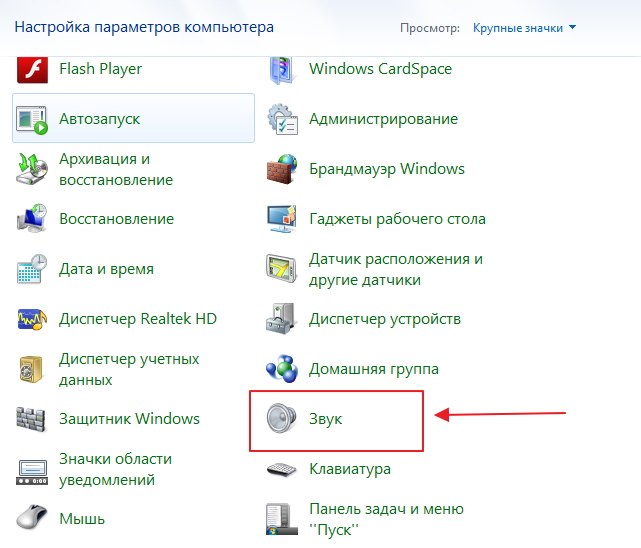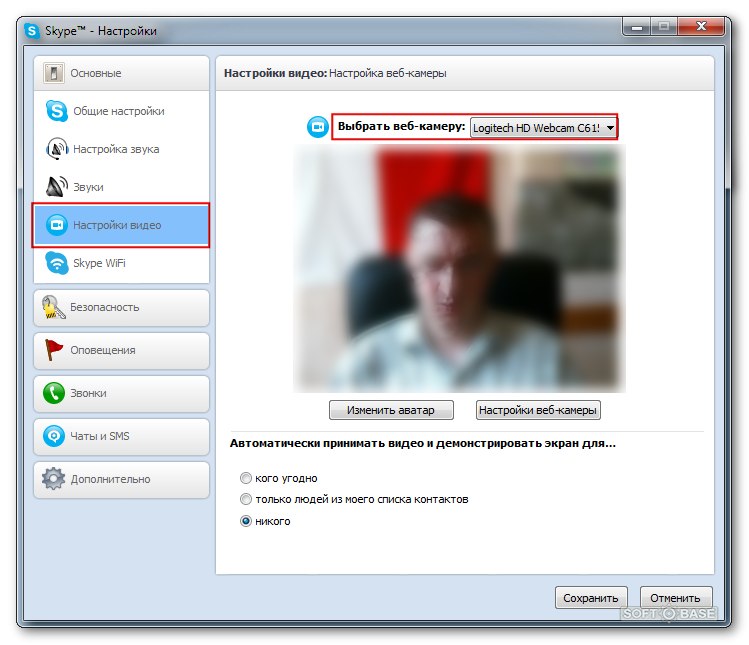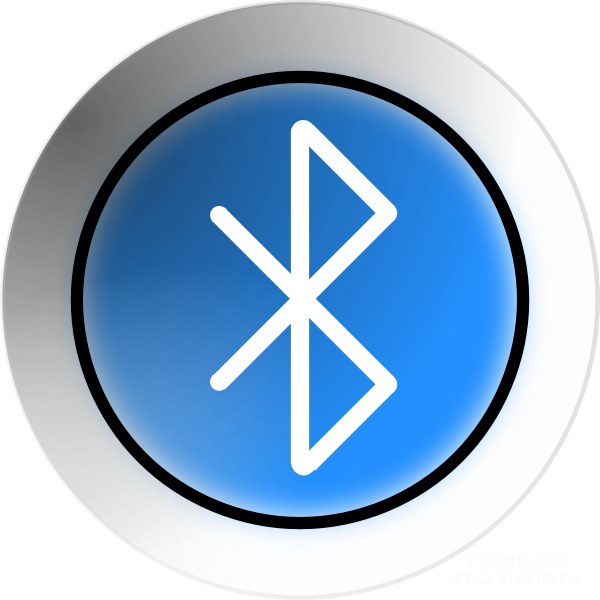Kā izveidot tīmekļa kameru klēpjdatorā

Moderno klēpjdatoru ražotāji cenšas to izdarītaprīkot tos ar kvalitatīvām tīmekļa kamerām, jo šī ierīce nesen nav kļuvusi vienkārša saziņa caur Skype ar ģimeni vai draugiem. Arvien vairāk to izmanto darbā, lai sazinātos ar attālinātiem darbiniekiem vai partneriem no citām valstīm.
Bet joprojām ir dažas problēmas ar tīmekļa lapu izveidijo īpaši starp cilvēkiem, kuri iegādājušies klēpjdatoru, un vēl nav pilnībā izpētījuši, kā pareizi to lietot. Pat statistikas dati apstiprina to: lielākā daļa problēmu nepieredzējušiem lietotājiem rodas tieši ar šo ierīci.
Iespējamās iestatīšanas problēmas
Visbiežāk sastopamās problēmas, saistot tīmekļa kamerurodas programmatūras dēļ. Klēpjdatora operētājsistēma pati nevar saņemt aparatūru, un kamera sāks darboties tikai pēc atbilstošo draiveru instalēšanas. Būtībā tie tiek uzreiz instalēti, bet tas negarantē kvalitatīvu darbu. Tāpēc, lejupielādējiet no interneta un instalējiet atjaunināto versiju pats vai sazinieties ar speciālistu, lai saņemtu palīdzību.
Ir situācijas, kad attēls tiek apgriezts. Un šajā gadījumā problēma ir draiveri. Vai nu jūs instalējāt versiju, kas neatbilst jūsu modelim, vai programma vienkārši nedarbojas pareizi, un jūs to labāk pārinstalēt. Labāk atrodiet piemērotus draiverus savā fotokameras ražotāja oficiālajā tīmekļa vietnē.
Ja jūs mēģinājāt pielāgot sevikamera, bet tu nestrādāja, nemīlies. Ne vienmēr jums ir slikta pieredze datoros. Mēģiniet pārvietot vadu no kameras uz citu ligzdu un vienkārši restartējiet datoru.
Bet, ja lietas ir ļoti sliktas, kamera to nedarair konfigurēts pat ar vadītājiem no oficiālās vietnes, tad labāk to lietot vai klēpjdatoru uz pakalpojumu. Tur kvalificēti speciālisti varēs atrast problēmu un novērst to.

Uzstādīšana un darbs ar kameru dažādos datoros
Klēpjdatoru. Web kameras ir iebūvētas gandrīz visos klēpjdatora modeļos un ieslēdzas automātiski, kad palaižat atbilstošās programmas. Viss, kas jums jādara, ir instalēt augstas kvalitātes Windows operētājsistēmu, savienot savu klēpjdatoru ar internetu un iespējot Skype. Ja tas nedarbojas, skatiet iepriekš aprakstīto padomu par draiveriem. Ja jūs vienkārši iegādājāties klēpjdatoru, kastē jābūt ierīcē ar atbilstošām instalācijas programmām.
Jūs varat piekļūt tīmekļa kamerai, nospiežot F2 + Fn vai izmantojot mapi My Computer.
Uz stacionāro datoru, uzstādīšanas procedūru untīmekli ir konfigurēti apmēram tādā pašā veidā. Jūs pieslēdzat kameru, izmantojot īpašu savienotāju, un pati ierīce nosaka modeli un ierīci instalē. Ja neesat apmierināts ar attēla vai signāla kvalitāti, varat tos labot pašas kameras iestatījumos. Galvenais ir nevis aizmirst, ka attēla kvalitāte ir atkarīga ne tikai no tehniskām īpašībām, krāsu un spilgtuma iestatījumiem, bet arī no apgaismojuma telpā un dienas laika.
Vieglākais veids, kā iestatīt tīmekļa kameru skype. Pārejiet uz programmu un augšējā panelī atrodiet cilni "Rīki" un tajā - iestatījumus. Tur jūs varat manuāli ievadīt video iestatījumus.
Jebkurā gadījumā, ja esat pietiekami pārliecinātsjūs izmantojat datoru, jūs varat lejupielādēt visas nepieciešamās programmas, lai izveidotu kameras internetā. Turklāt tiešsaistes pakalpojumi ir parādījušies ilgu laiku, kas reālā laikā palīdzēs jums izveidot tīmekļa kameru klēpjdatorā vai datorā.